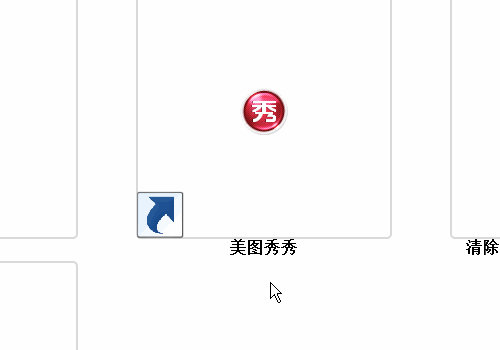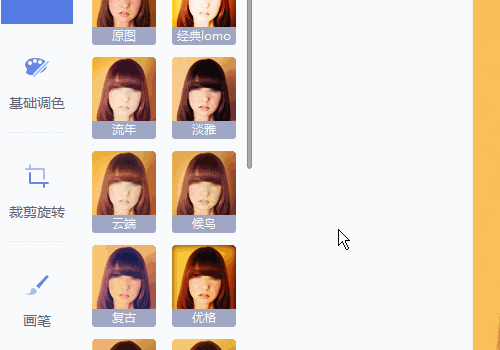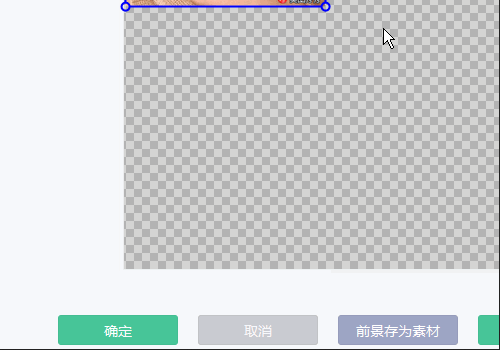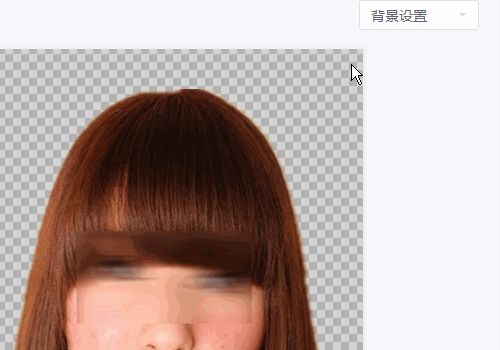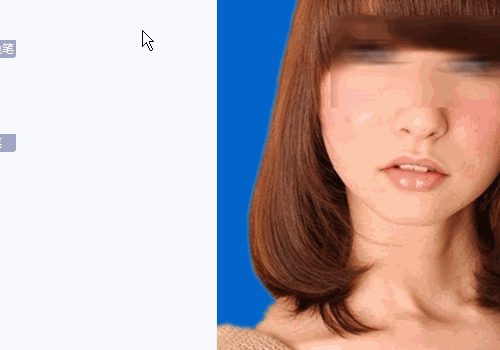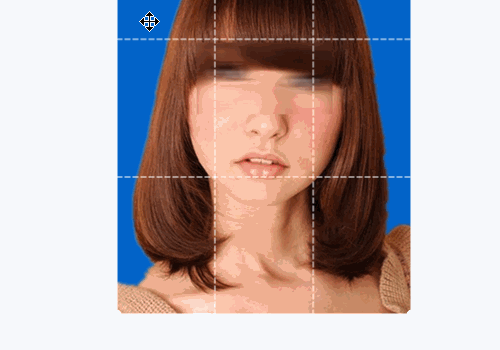怎样用美图秀秀做证件照
1、首先我们打开软件然后在软件中打开我们要制作证件照的照片,照片背景最好为单色的背景以方便抠图。
2、在软件中我们点击画图--抠图笔。
3、在弹出的选项中我们点击自动抠图,在人物的方向用画笔画下即可自动完成抠图,处理不好的常挢傣捅地方我们可以修改,完成后点击完成。
4、完成后把我们扣的图放大至整个画布。
5、然后点击软件右上方的背景设置,选择照片的背景颜色。在此我们设置为蓝色;点击颜色后方的方框选择蓝色点击即可。
6、完成背景设置后我们点击左侧皤材装肢工具栏中的裁剪旋转,然后点击自由裁剪在弹出的下拉菜单中点击证件照我们选择一寸;然后设置在图片中的位置,完成后点应用。
7、点击忧伤的保存按钮,保存我们做好的证件照。
8、这是我们做好的照片。
声明:本网站引用、摘录或转载内容仅供网站访问者交流或参考,不代表本站立场,如存在版权或非法内容,请联系站长删除,联系邮箱:site.kefu@qq.com。
阅读量:85
阅读量:22
阅读量:35
阅读量:91
阅读量:85